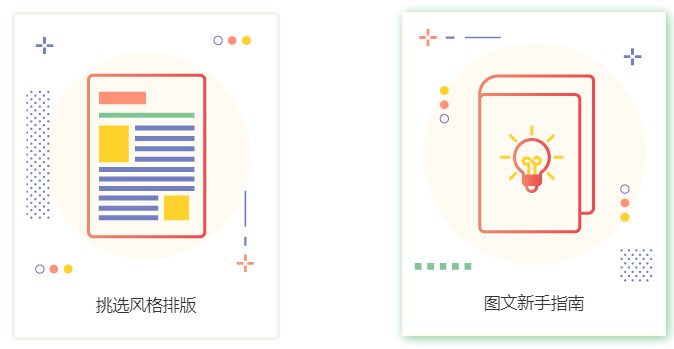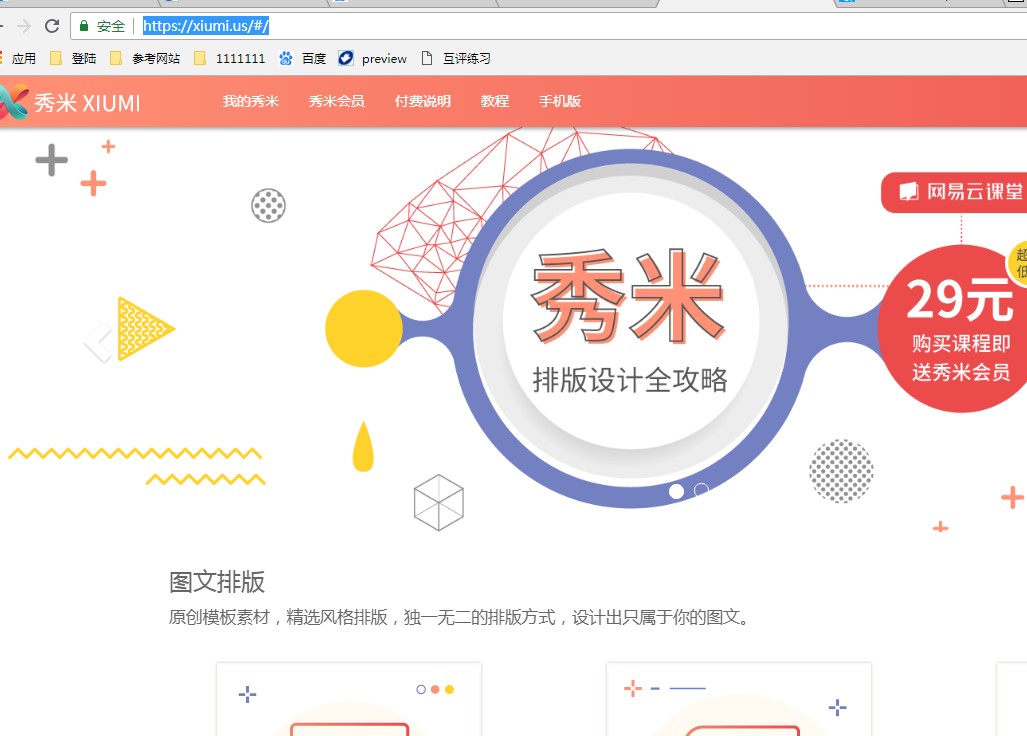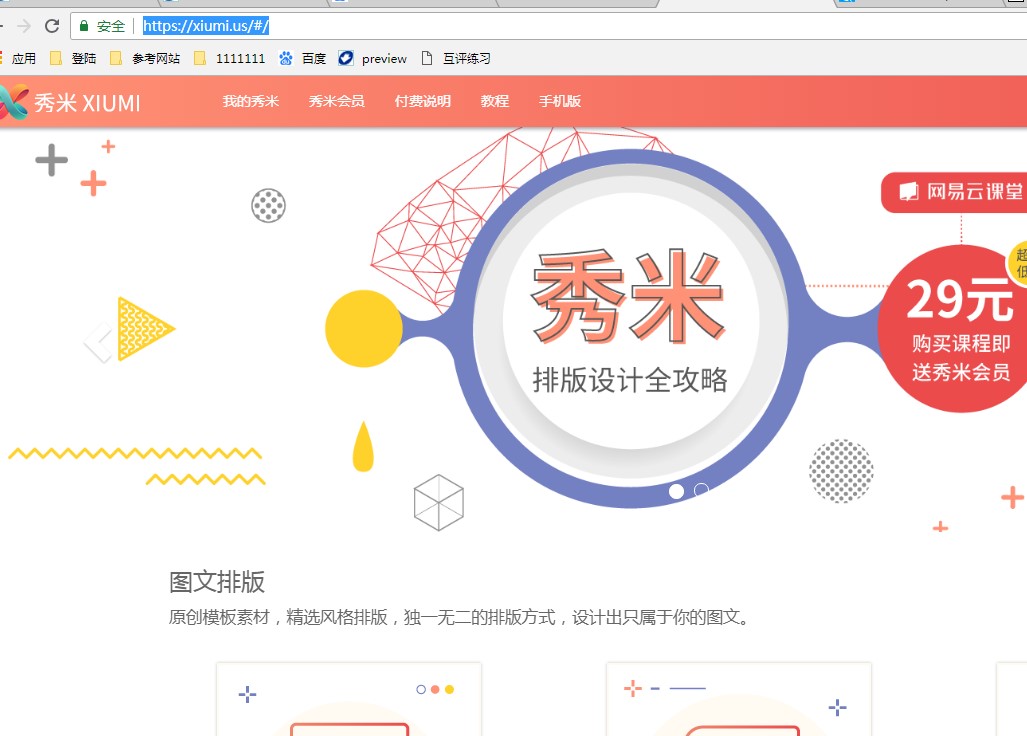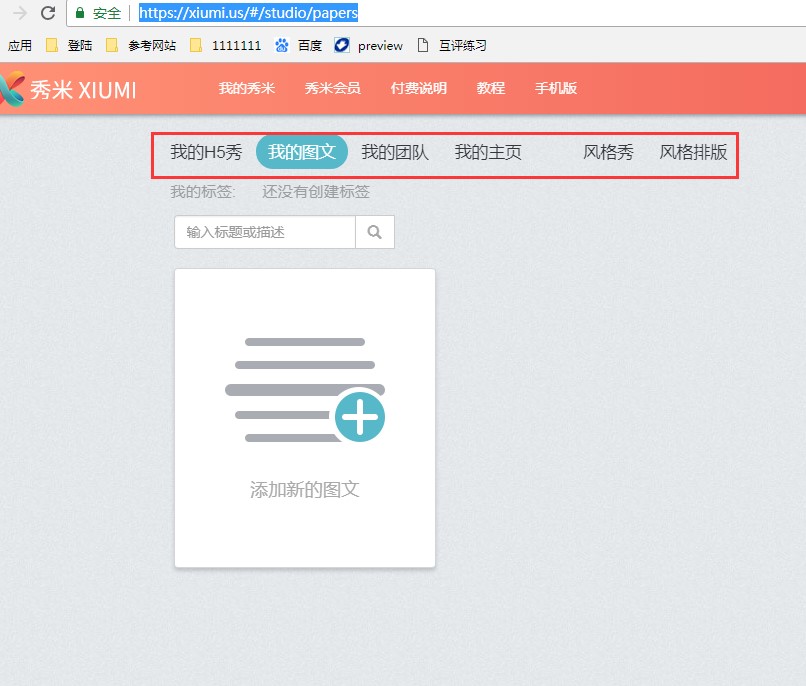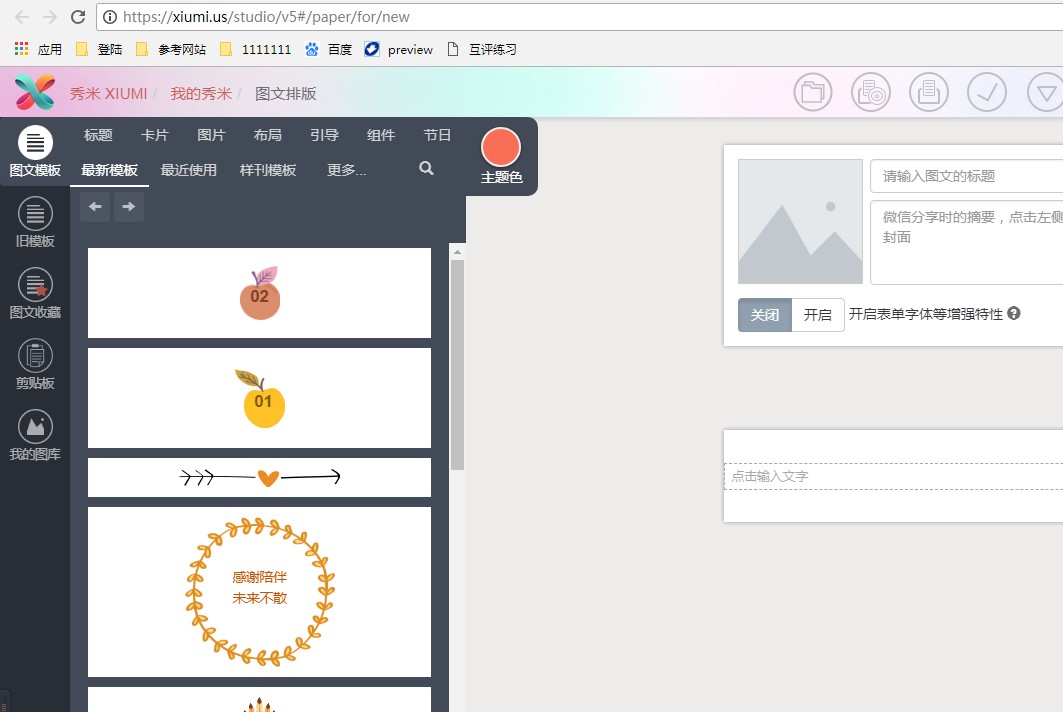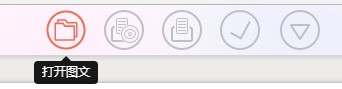秀米编辑器是一款专门给微信公众号开发的编辑工具软件,秀米编辑器拥有很多原创模板素材,排版风格也很多样化、个性化,在秀米编辑器你可以设计出专属于你的风格文章排版,在秀米编辑器官方版中你可以设计出专属于你的风格文章排版,秀米编辑器还内置了秀制作及图文排版两种制作模式,页面模板及组件更丰富多样化,需要的朋友就来下载吧,小编下面给大家说说怎么使用吧,希望可以帮助到大家。
微信秀米编辑器功能特色:
秀制作
有设计的内容,更能打动你的人群
图文排版
轻松选择各种格式,为你的图文排个版!
秀米编辑器安装教程:
1.由于该软件没有直接在计算机上运行的程序文件,因此此处的小编附带了秀米编辑器的官方网站地址,可以在线使用该地址。 您需要双击解压缩的文本以将其打开,任何编辑器都可以打开它。
2.打开后,小编为大家附的秀米编辑器官网地址链接, 请直接将其复制并粘贴到地址栏中,然后按Enter打开在线编辑平台。
秀米编辑器使用说明图2
微信秀米编辑器使用说明:
1.打开秀米编辑器的在线编辑平台后,我们需要找到[我的秀米]并单击它;这里有秀米会员的入口,付款说明,教程等;如果您有兴趣,可以单击以了解更多信息。
秀米编辑器使用说明图3
2.单击我的节目后,您将进入编辑界面,其中有我的H5秀,我的团队,我的主页等;我们将以我的图片和文字为例进行介绍。在这里,我们需要选择[我的图形],然后选择添加新图形。
秀米编辑器使用说明图4
3.进入特定的编辑页面后,我们可以看到最左侧的垂直行有几个主要功能:图形模板,旧模板,图形集合,剪贴板和我的画廊;在图形模板中,我们可以编辑所需的样式文章布局。 您可以设置模板样式,标题,图片,颜色等。
秀米编辑器使用说明图5
小提示:编辑界面上方有一排小功能:打开图形,预览,保存,复制到微信官方帐户以及更多操作。
秀米编辑器使用说明图6
秀米编辑器快捷键:
撤销
Windows:Ctrl+Z丨Mac:Command+Z
重做
Windows:Shift+Ctrl+Z
Mac:Shift+Command+Z
打开一个图文
Windows:Ctrl+O丨Mac:Command+O
保存
Windows:Ctrl+S丨Mac:Command+S
预览当前图文
Windows:Ctrl+P丨Mac:Command+P
删除选中的模板
Windows和Mac都是Delete键
除此以外,还可以直接将模板拖到空白区域。
选中全部内容
Windows:Ctrl+A丨Mac:Command+A
秀米编辑器常见问题:
秀米怎么上传视频
1.然后单击右上角的“登录”,您可以直接使用微信登录,以便保存在秀米中使用的软件以及排版的文章,不容易丢失。
2.您将在系统模板中看到一个选项为“视频”,单击视频。
3.如果看不到“视频”一词,则可以单击更多按钮并在内部搜索以找到它
4.秀米目前只有3个视频模板;只需单击所需的样式,它将显示在右侧。
5.直接单击右侧添加的视频以添加用于添加视频的“通用代码”。
6.然后单击顶部的“√”,将其复制到微信官方帐户的后台。